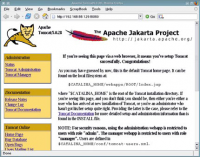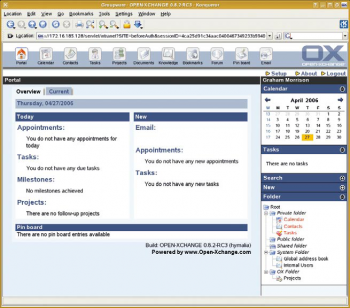LXF81:Open-Xchange
|
|
|
Содержание[убрать]
|
Open-Xchange Устанавливаем и запускаем открытый groupware-сервер
Организациям необходимо сотрудничать – теперь это можно делать через свободное ПО Open-Xchange. Следуйте полному руководству по установке от Грэма Моррисона, чтобы разобраться с LDAP, Tomcat и PostgreSQL.
Если вы окажетесь рядом с менеджером-неспециалистом в области IT и затеете разговор о системах коллективной работы (маловероятно, я знаю), тому и в голову не придет, что речь зашла не о Microsoft Exchange Server – просто потому, что для коллективной работы, для справочников адресов и имен, а также электронной почты этот сервер используется повсеместно. Microsoft Exchange – это сила, которая объединяет сотни компьютеров в корпоративную сеть, позволяя пользователям обмениваться такой информацией, как календари, личные расписания и списки задач. И все это привязано к Microsoft Outlook – почтовому клиенту, оптимизированному для работы с Microsoft Exchange. Его пользовательскому интерфейсу с кнопками переключения между почтой, органайзером и задачами подражают многие программы для групповой работы, включая Kontact из KDE и Evolution из Gnome.
Однако Microsoft Exchange Server использует проприетарный протокол, затрудняющий запуск открытых приложений типа Kontact и Evolution в одной сети с Outlook. Пользователи оказываются прикованы к операционной системе Windows, и это создает вакуум для предприятий, которые не хотят отдавать целые сети для пользователя Exchange.
В итоге возникло несколько альтернатив. Open-Xchange – одна из них, предлагающая почти идентичную функциональность; причем это открытое ПО. Программа создавалась как коммерческая разработка фирмой Open-Xchange Inc, которая продает собственные сконфигурированные решения, а также несколько проприетарных инструментов для соединения с Outlook и Palm-устройствами. Open-Xchange представляет собой портал с собственным GUI, позволяющий редактировать и обмениваться календарями, проектами, задачами и почтой, и даже живыми закладками. Он также позволяет подключаться из Linux клиентам Kontact и Evolution – идеальная альтернатива для тех, кому требуется интерфейс Outlook без привязки к конкретной операционной системе.
Единственной проблемой может стать настройка сервера. Как и многие другие открытые проекты, для обеспечения своей функциональности Open-Xchange подключает немало других приложений, и каждое необходимо правильно настроить на совместную работу. Я собираюсь провести вас через весь процесс установки и настройки Open-Xchange, чтобы вы получили представление о том, как разные технологии участвуют в этом процессе. Если вы покажете своему начальнику, насколько эффективным может быть Open-Xchange, и другие читатели сделают то же самое, тогда мы, возможно, убедим еще нескольких людей попробовать свободные решения, чтобы и они увидели преимущества открытых альтернатив.
ЧАСТЬ 1 – КАК OPEN-XCHANGE СОЕДИНЯЕТ ВСЕ ПРОГРАМЫ ?
Начну с предупреждения: заставить работать Open-Xchange (буду называть его OX, для экономии чернил) непросто. Это не означает, что с установкой справляются только эксперты, но вам придется отвести на нее значительное время.
Установка OX-сервера – один из тех классических проектов Linux, которые вызывают либо страстную любовь, либо столь же страстную ненависть. Вам предстоит пробираться через лабиринт приложений и конфигурационных файлов и разбираться с враждебными и загадочными сообщениями об ошибках. Установка OX научит вас не только терпению, но и очень многому о сетях, серверах и Linux. Все потому, что OX – зверь хитроумный, запрягающий не меньше дюжины отдельных инструментов и утилит, и любой из его компонентов щеголяет уникальным файлом конфигурации. Этих индивидуалистов надо заставить работать как единое целое. Я думаю, что вы почерпнете много полезного из этой статьи, даже если не намерены запускать OX-сервер, так как я буду подробно описывать, что происходит на каждом этапе.
Что вам понадобится
Для установки OX существует четыре требования (пять, если включить сюда почтовый сервер). Первое – это, очевидно, web-сервер: именно он является центром всего приложения. Однозначный кандидат на эту должность, ясное дело, Apache. Следующее требование – контейнер сервлетов, он придает серверу дополнительную функциональность, обеспечивая возможности групповой работы, например, поддержку аутентификации и подсоединение к серверу базы данных. Вот и требование номер три – база данных, необходимая для хранения всех данных приложения. Последние версии OX включили поддержку MySQL, хотя довольно долго предпочтительной базой данных пробыла PostgreSQL. Наконец, нужен сервер каталогов для управления и аутентификации пользователей и предоставления сервисов каталогов. Лучше всего подойдёт OpenLDAP.
Вам будет намного проще, если у вас уже есть некоторый опыт сетевого администрирования. Ведь OX – это сервер для совместной работы в режиме онлайн, предусмотренный для большого числа пользователей. В идеале вам необходимо знать о доменных именах и способе подключения вашей машины к сети, и хотя бы кое-что о LDAP (Lightweight Directory Access Protocol). Именно LDAP – главный источник мучений и место, где многие попадают в беду. OX использует открытого коллегу – OpenLDAP для аутентификации пользователей. Если он не будет работать, вы не сможете подключиться к OX-серверу. LDAP – особая тема для разговора, достойная отдельного учебника.
Часть Xchange
К написанию этого урока я готовился, поломав на части рабочий OX-сервер. Всё описать я не сумел, но привожу достаточно информации, чтобы вы смогли собрать минимальную рабочую систему. Рекомендую вам ознакомиться с руководством по установке и wiki, а также заметками об особенностях различных дистрибутивов, и использовать наш урок для освещения некоторых сложных этапов. На следующих страницах мы начнем с устранения огромного числа зависимостей и двинемся дальше, к процессу компиляции и установки PostgreSQL и OX. Затем мы сконцентрируемся на конфигурации LDAP, а потом уж рассмотрим само приложение. Я не пытался найти решение, как сконфигурировать OX в качестве почтового сервера, но пересылка почты между пользователями OX будет работать в любом случае. Если вам требуется внешняя поддержка электронной почты – и если вы намерены использовать OX серьезно – то стандартная инсталляция почтового сервера Postfix или IMAP-сервера как Cyrus заработает без особых модификаций.
Какой взять дистрибутив?
Я обнаружил, что для экспериментов с OX лучше всего подходит Ubuntu. Это отчасти обусловлено как превосходной онлайн-документацией для Debian и Ubuntu, так и простотой установки серверной части Breezy Badger в качестве шаблона (просто наберите в командной строке server при загрузке во время установки дистрибутива). Если вы собираетесь гонять OX на работе, ваш выбор дистрибутива, возможно, будет обусловлен производительностью, а не простотой установки. Тех, кто думает, что хороший выбор – это SUSE, поскольку Novell имеет крепкие связи с Open-Xchange (Open-Xchange Inc участвует в программе Novell Technology Partner Program), вероятно, ждёт разочарование. Предварительно собранные пакеты существуют, но они не упрощают процесс конфигурации.
Когда вы почувствуете, что созрели, и у вас есть в запасе несколько часов, переверните страницу! Удачи!
Часть 2 – устранение зависимостей
OX набит зависимостями. В стиле открытых проектов разработчики максимально использовали готовые технологии, с тем, чтобы сосредоточиться на основном приложении – отсюда и большое число зависимостей. Отсюда также следует, что OX пользуется преимуществами самой современной сетевой технологии, включая Tomcat и Ant. Самый простой способ установить их – использовать менеджер пакетов вашего дистрибутива, однако для многих пакетов вам потребуется добавить дополнительные репозитарии, так как они часто не входят в состав основного дистрибутива. В моем случае, с сервером Ubuntu, это означает, что необходимо добавить репозитарии Multiverse и Universe. Просто отредактируйте файл /etc/apt/sources.list, добавив в него следующие строки:
deb http://archive.ubuntu.com/ubuntu breezy universe deb http://archive.ubuntu.com/ubuntu/ breezy multiverse
Для других дистрибутивов потребуются аналогичные источники (например, репозитарий Mandriva contribs). Затем вам понадобится установить пакеты, которые я перечислил во врезке Зависимости. Но даже при наличии таких обширных источников придется качать дополнительные пакеты, и это касается и большинства других дистрибутивов. Все потому, что большинство дополнительных пакетов имеет дело с Java – а лицензия Sun на Java для большинства дистрибутивов недостаточно свободная. Смотри врезку «Требуемые пакеты для Open-Xchange», чтобы узнать, каков полный список требуемых пакетов, и где их достать.
Для установки каждого пакета из командной строки, наберите tar xzvf и имя скачанного архива, а затем переместите или создайте ссылку на результирующую директорию вида /usr/local/приложение_без_номера_версии. Например, для установки Ant наберите
tar xzvf Apache-ant-1.6.5-bin.tar.gz move Apache-ant-1.6.5 /usr/local/ant
Укрощение котяры
В этой простой процедуре установки есть два исключения. Первое связано с JDOM: необходимо сделать ссылку jdom.jar на jdom-b10.jar внутри той же директории, а затем в ней же создать директорию build. Другое исключение – Tomcat [по-английски – «кот Том», – прим. ред.]. Apache Tomcat – одна из главных составляющих успеха в установке OX. Он расширяет web-сервер функциональностью сервлетов, наделяя Apache дополнительными возможностями. (Термин «сервлет» как раз и значит «апплет, работающий на сервере», и именно этим занимается Tomcat.)
Установив Tomcat, убедитесь, что установлены следующие переменные окружения:
- JAVA_HOME=/usr
- CATALINA_HOME=/usr/local/Tomcat
- Tomcat_HOME=$CATALINA_HOME
- ANT_HOME=/usr/local/ant
- OX_HOME=/usr/local/openxchange (место, куда мы будем его устанавливать на следующей странице).
Также проверьте, что следующая строка включена в файл Tomcatusers. xml (находящийся в папке conf директории Tomcat):
<user name="admin" password="secret" roles="manager" />
Необходимо ещё объяснить Apache, как работать с Tomcat, через файл конфигурации Apache (/etc/Apache/httpd.conf), вписав в него следующие строки:
JkWorkersFile /etc/libApache-mod-jk/workers.properties JkLogFile /var/log/Apache/mod_jk.log JkLogLevel info JkLogStampFormat "[%a %b %d %H:%M:%S %Y] " JkOptions +ForwardKeySize +ForwardURICompat – ForwardDirectories JkRequestLogFormat "%w %V %T" JkMount /servlet/* local JkMount /servlet/webdav.contacts* local JkMount /umin/* local
Наконец, надо добавить пару строк в /etc/libApache-mod-jk/workers.properties:
workers.Tomcat_home=/usr/local/Tomcat workers.java_home=/usr/local/java
Теперь стоит проверить, все ли работает гладко. Перезапустите Apache (/etc/init.d/Apache restart) и наберите ваш адрес в строке web-браузера. Вы получите стандартное сообщение Apache (или вашего дистрибутива)о том, что «страница находится в стадии разработки». Вы можете убедиться, что Tomcat работает верно, указав в браузере порт 8080 вашей системы как у http://OXserver:8080: должна появиться страница Tomcat по умолчанию.
Часть 3 – импортирование базы данных SQL
Конфигурирование и установка OX, как и СУБД, это наиболее простые два шага на пути к работающей Open-Xchange системе. Сложнее всего здесь определить модули, включаемые в процесс компиляции OX. Сначала вам понадобится скачать последнюю версию с http://www.openxchange.org и разархивировать архив с помощью команды tar. Следует заметить, что для скачивания доступны и предварительно собранные пакеты для нескольких известных дистрибутивов – в частности, SUSE. Но я обнаружил, что использование пакета может немного усложнить процесс установки, так как непонятно, какие модули он включает. Одна из неприятностей – установочные скрипты RPM могут менять настройки LDAP и ничего вам об этом не сообщать; и если что-то не заработает, вы не будете знать, за что хвататься. На вид путь RPM выглядит проще, но поверьте мне: это не так. Компиляция не займет много времени.
Далее, перейдите с помощью команды cd в папку, которая создалась после распаковки архива. Необходимо сконфигурировать установку таким образом, чтобы использовать все ранее установленные пакеты. Следующий кусок текста я использовал для сборки OX. Вам не нужно его особо менять – он использует пути по умолчанию к установленным пакетам.
./configure \ --prefix=/usr/local/openxchange \ --with-mailjar=/usr/local/javamail/mail.jar \ --with-activationjar=/usr/local/jaf/activation.jar \ --with-jdomjar=/usr/local/jdom-b10/jdom-b10.jar \ --with-xercesjar=/usr/local/xerces/xercesImpl.jar \ --with-jsdkjar=/usr/local/tomcat/common/lib/servlet-api.jar \ --with-jdbcjar=/usr/local/jdbc/pg74.216.jdbc3.jar \ --with-runuid=www-data --with-rungid=nogroup \ --with-dbpass=secret \ --with-dbhost=127.0.0.1 \ --enable-webdav
Если скрипт конфигурации благополучно завершился, для установки остается просто набрать make и make install. По окончании установки необходимо скопировать сервлеты OX из установочной директории в Tomcat. Это часть урока – только примерное описание необходимых действий, поэтому почитайте OX-документацию для вашего дистрибутива, чтобы понять, что именно вам необходимо сконфигурировать.
Перейдите в директорию $TOMCAT_HOME/webapps (используя переменную окружения с предыдущей страницы), затем создайте директории servlet, servlet/WEB-INF и servlet/WEB-INF/classes. Перейдите в только что созданную директорию servlet/WEB-INF/classes и скопируйте в нее файлы .class из $OX_HOME/share/ servlets/. Поднимитесь на один уровень вверх (в каталог WEB-INF) и создайте директорию lib. Скопируйте в нее файлы .war и .jar из $OX_HOME/lib.
Также вам понадобятся файлы .jar из установок JDOM, JDBC, JAF и Javamail. Самое главное – создать файл web.xml в директории WEBINF: он необходим для ссылок на все скопированные файлы, и будет состоять из нескольких сотен строк. Простейшее решение – загрузить пример из OX wiki.
Шаги PostgreSQL
Теперь создадим базу данных. Последние версии OX начали поддерживать MySQL, но PosgreSQL все еще остается предпочтительной, и мы будем использовать именно ее. Сначала надо инициализировать базу данных. Процесс будет состоять из останова программы (это если она уже работает), удалении других баз и перезапуска для инициализации PostgreSQL. </pre> /etc/init.d/posgresql stop rm -rf /var/lib/pgsql/* /etc/init.d/posgresql start </pre>
В интересах нашего примера проверьте, что pg_hba.conf (обычно находится в /var/lib/posgres/data/) включает
host all all 127.0.0.1 255.255.255.255 trust local all all trust
Если нет, подумайте: а не добавить ли эти строки? Это не совсем безопасно, но зато ваши пользователи смогут подключаться к базе данных без дальнейших настроек.
Наконец, необходимо проверить, что в файле postgresql.conf (находится там же, где и pg_hba.conf) содержится tcpip = true. OX ожидает, что имя пользователя базы данных будет openexchange, хотя его можно изменить, а пароль необходимо использовать тот же, что и в описанном выше скрипте конфигурации OX. Чтобы создать пользователя по умолчанию, необходимо от имени пользователя postgres, создаваемого при установке PostgreSQL, набрать команду createuser. В PostgreSQL 7 ваша сессия может выглядеть как показано далее. В версии 8 вас могут спросить, является ли ваш пользователь суперпользователем – можете ответить «нет».
su - postgres createuser --pwprompt Enter name of user to add: openexchange Shall the new user be allowed to create databases? (y/n) y Shall the new user be allowed to create more new users? (y/n) n
Последний этап для PostgreSQL состоит в импортировании файлов SQL из OX и инициализации базы данных. На этом этапе произойдет создание базы данных, и импортирование всех начальных таблиц и установок (в основном, прав доступа) для базы данных. Установка OX включает в себя файлы SQL (а также отдельные файлы для MySQL, если выбрана эта СУБД). Полезно взглянуть на содержимое файлов init_database.sql и pginit.sql, чтобы понять, как OX использует PostgreSQL и как выглядит сама база. Наберите следующие строки, чтобы создать и импортировать базу данных:
createdb -O openexchange -E UNICODE openexchange psql -U openexchange openexchange < /usr/local/openxchange/share/ init_database.sql psql -U openexchange openexchange < /root/xchange/pginit.sql
Вывод этих команд покажет, как создаются таблицы, а после этого вы должны выйти из учетной записи postgres.
Часть 4 – Настройка OpenLDAP
Настройка OpenLDAP для работы с OX – этап, на котором многие застревают. Проблема в том (если, конечно, вы не работали системным администратором Linux), что вам вряд ли приходилось конфигурировать собственный LDAP-сервер. Само по себе это беда небольшая, но любое расхождение между ожидаемым OX поведением LDAP и способом конфигурации OpenLDAP приведет к туманнейшим сообщениям об ошибках. Всё потому, что LDAP – центральный репозитарий, используемый OX для информации о пользователях и службы каталогов. Добавляя пользователя в OX, вы фактически добавляете пользователя на сервер LDAP.
Гораздо вероятнее, что вы сталкивались с LDAP из вашего почтового клиента. Когда вы открываете справочник, чтобы найти адреса электронной почты ваших коллег, почти наверняка за этим стоит служба каталогов LDAP. LDAP использует дерево записей, представляемое в виде иерархии, от имени домена до имени пользователя каждой записи. Структура каждой записи определена согласно схеме, специфицирующей поля – например, имена и фамилии. Схема включена в OX, и ее необходимо добавить в файл конфигурации OpenLDAP (slapd.conf). Взглянув на схему, вы поймёте, почему правильная конфигурация LDAP жизненно важна для OX – в неё включено все, от имени вашего (вашей) супруга (супруги) до URL JDBC.
Ваш домен
Если LDAP работает, остановите его (набрав /etc/init.d/ldap stop), и мы сможем его перенастроить. Нужно изменить два файла конфигурации. Они обычно находятся в /etc/ldap (для дистрибутивов на основе Debian), но бывают и в /etc/openlda/ (Red Hat Enterprise Linux, CentOS). Нам необходимо назначить базовое имя домена для сервера LDAP, а также его адрес, добавив в файл ldap.conf следующие строки:
BASE dc=example,dc=org HOST 127.0.0.1
В качестве примера я использовал доменное имя example.org. (OX использует его в собственных файлах-примерах для облегчения установки в первый раз). Работать оно будет, но очевидно не так, как вам нужно, если ваша система использует другое имя. Тогда соответственно измените настройки. Важно хотя бы немного понимать формат первого присваивания, так как оно будет постоянно использоваться при попытках закачать данные на сервер OX.
Имя BASE определяется с помощью формата LDAP Distinguished Name. Он имеет вид присваивания строки из нескольких символов (в приведенном примере, dc=example). dc – это поддерево, используемое для присвоения; немного похоже на каталог в файловой системе.
Порядок присвоения – example перед org – создает иерархию и реконструирует доменное имя example.org. В LDAP вы часто можете увидеть имена и адреса, которые имеют следующую форму: cn=John Doe, ou=Team member, o=Jaydee. В этом примере cn означает Common Name, ou – Organization Unit, а o – Organization.
Другой файл конфигурации тоже нуждается в реформах. Откройте slapd.conf в вашем любимом текстовом редакторе и добавьте путь к расположению установленной OX LDAP-схемы (включая все поля, на которые OX должен ссылаться) в разделе с заголовком Schema and objectClass definitions. Ваша запись должна выглядеть примерно так, в зависимости от того, где установлена схема:
include /usr/local/openxchange/share/openxchange.schema
Также необходимо проверить, что раздел, озаглавленный The base of your directory in database #1 соответствует данным, которые добавили в slapd.conf. В нашем примере он должен выглядеть примерно следующим образом:
suffix "dc=mydomain,dc=org" rootdn "cn=Manager,dc=example,dc=org" rootpw secret
Здесь вы видите шаблон Distinguished Names, которым мы уже пользовались, только на этот раз сюда добавлено cn=Manager. Это означает Общее имя (Common Name), и часто оно является обязательным в конфигурации LDAP. Manager используется по умолчанию во многих конфигурациях LDAP.
С полученной конфигурацией необходимо инициализировать базу LDAP при помощи файла init_ldap.ldif, поставляемого с OX. Вы найдете его в директории openxchange/share. Формат файла – Lightweight Directory Interchange Format, используемый для синхронизации данных между LDAP-серверами. В нашем случае файл инициализирует базу данных для OX.
Взглянув на этот файл, вы обнаружите, что он содержит объекты, которые используются как данные OX, и он должен указывать на ваш домен (благодаря переменной окружения, указанной при сборке OX). Импортируйте его с помощью команды
slapadd -l /usr/local/openxchange/share/init_ldap.ldif
Тестируйте, тестируйте
Закончив, перезапустите сервер OpenLDAP (/etc/init.d/ldap stop). Имеет смысл потратить несколько минут на тестирование конфигурации LDAP и убедиться, что все в порядке. Самый простой способ проверки – открыть почтовый клиент, который поддерживает LDAP (например, KMail), сконфигурировать его на использование вашего нового LDAP-сервера и проверить, можете ли вы делать запросы к базе данных.
Существуют также полезные инструменты командной строки: slapcat, ldapsearch и phpMyLDAP. Slapcat извергнет все данные из базы, используя формат LDIF; это пригодится, когда вы захотите сравнить вывод с init_ldap.ldif. Запросы к базе данных осуществляются с помощью ldapsearch, но более простой способ – установить phpMyLDAP на web-сервер. Это превосходный инструмент управления LDAP-сервером; он позволяет просматривать и манипулировать записями каталогов через графический интерфейс, и действительно покажет, что происходит с данными.
Теперь расслабьтесь: самое сложное позади, OX установлен и настроен. Последнее, что осталось сделать – проверить, что основные элементы работают, и создать пользовательскую учетную запись. Для запуска LDAP, Tomcat, Apache и собственно OX наберите следующие команды:
/etc/init.d/slapd start /usr/local/tomcat/bin/startup.sh /etc/init.d/Apache start /usr/local/openxchange/etc/init.d/openexchange start
Пользовательские учетные записи создаются с помощью команды adduser_OX, а для их удаления существует эквивалентная команда (deluser_OX --имя_пользователя), так же как и для добавления и удаления групп.
Вот синтаксис команды, добавляющей вашего первого пользователя – имя и пароль вы, возможно, захотите поменять:
/opt/openexchange/sbin/adduser_OX --username="graham" --passwd="graham" --name="Graham" --sname="Morrison" --OX_timezone="GMT" --maildomain="example.org"
Если все пойдет по плану, вы увидите два сообщения: LDAP Success и SQL Success. Они означают, что учетная запись была добавлена на сервер каталогов и внесена в базу данных. Затем введите в адресной строке браузера URL вашего сервера, дописав в конце /cgi-bin/login. pl. Например, если сервер работает на той же машине, что и вы, можете набрать http://localhost/cgi-bin/login.pl. В ответ загрузится окно входа в OX, где вы вводите имя пользователя и пароль. Вы можете выбрать: войти в клиент для групповой работы (выбор по умолчанию) или просто просмотреть почту через web. (Главное-то действие происходит именно в клиенте для групповой работы.)
OPEN-XCHANGE НА ВСКИДКУ
Groupware-приложения типа OX созданы для совместной работы. OX спроектирован для того, чтобы помочь членам команды более эффективно взаимодействовать между собой, позволяя им видеть, над чем работает каждый из них и что планирует в дальнейшем – буквально виртуальный кофейный автомат, доска объявлений и центр обмена сообщениями в одном флаконе. Ниже идет обзор возможностей OX с комментариями, как они могут помочь вашей команде.
- Портал
- Это главная страница OX – вы видите её, подключаясь к серверу или кликнув на иконке Home в правом верхнем углу окна. Если вы знакомы с другими приложениями для групповой работы, например, Kontact или Evolution, то все будет выглядеть привычно. Здесь представлен общий обзор вашего статуса – выделенная информация каждого модуля OX, будь то число непрочитанных сообщений или назначенные встречи.
- Календарь
- OX ничем не отличается от остальных приложений групповой работы и отображает календарь почти в каждом окне. Календарь, как и другие инструменты в правом столбце, всегда будет видимым – независимо от того, какой модуль вы рассматриваете в главной области окна. Календарь отображает важные даты жирным шрифтом, его можно пролистать вперед и назад. Щёлкнув на определенную дату, вы можете назначить встречу или отобразить активное событие.
- Задачи, поиск и создание
- Эти модули справа можно открыть и закрыть с помощью плюсика, расположенного на границе. При открытии, соответственно, будет отображен список ваших задач, запущен поиск сервера либо создан новый документ.
- Папки
- Благодаря модулю webdav для обмена файлов, все, что включено в OX, можно аккуратно разложить по папкам. А включены сюда логические записи (Календарь, Контакты и Задачи), а также настоящие файлы и каталоги – и всем этим можно делиться с остальными пользователями OX. Вы можете кликать только на записи, помеченные красным, а папки создавать только для собственных файлов при ассоциировании их с проектом – проект создается щелчком на пункте Project.
- На сегодня
- Это традиционный список, который часто вы можете найти в приложении для групповой работы. OX умеет напоминать о четырех вещах: встречи, задачи, «ключевые этапы» и проекты. Возможно, вы пока не сталкивались с ключевыми этапами (milestones) – они создаются в начале проекта и представляют собой важные вехи на пути к его завершению. Их можно создать из окна Project, а заодно и столбчатые диаграммы или папки.
- Создание
- Здесь вы можете создать всю важную информацию, чтобы надоедать себе и своим коллегам, запустить интегрированный почтовый web-клиент или создать встречи и задачи. Нижняя панель также включает доступ к виртуальной доске группы, на которой вы можете делиться мыслями с коллегами.
Зависимости
Я использовал Ubuntu 5.10, однако независимо от выбора дистрибутива вам необходимо проверить, установлены ли в вашей системе следующие пакеты. Я привел список версий пакетов для разработчиков, чтобы при проверке зависимостей установились и нормальные версии. Проще всего установить их при помощи менеджера пакетов, входящего в ваш дистрибутив. Используя репозитарии Ubuntu Universe и Multiverse, вы можете установить каждый из них из командной строки с помощью apt-get install.
- gcc, g++ Компиляторы GNU
- libdb4.2-dev, db4.2-util Berkeley DB Library v4.2
- postgresql, postgresql-client СУБД PostgreSQL
- libwrap0-dev TCP-библиотека
- libiodbc2-dev iODBC Driver Manager
- libsasl2-dev SASL – библиотека аутентификации
- libncurses5-dev Библиотека Ncurses
- autoconf2.13 Инструмент разработки Autoconf
- libltdl3-dev dlopen – оболочка для GNU libtool
- libslp-dev, libssl-dev OpenSLP и OpenSSL
- ldap-utils, libldap-2.2-7, libldap2 LDAP
- libgcrypt11-dev Библиотека LGPL Crypto
- libgnutls11-dev Библиотека GNU TLS
- libperl-dev Perl
- libnet-ssleay-perl, libio-socket-ssl-perl Perl-модули для SSL
- libnet-ldap-perl Perl-модуль для LDAP
- libxml-namespacesupport-perl
- libxml-sax-perl Perl SAX2 XML
- debconf-utils, debhelper, po-debconf Инструменты конфигурации Debian
- apache, apache-utils, libapache-mod web-сервер Apache
Требуемые пакеты для Open-Xchange
- Ant 1.6.5
http://apache.be.proserve.nl/ant
- Xerces 2.8.0
http://apache.be.proserve.nl/xml/xerces-j
- Tomcat 5.0.28
http://apache.be.proserve.nl/tomcat
- JDBC
- JDOM 1.0
- JDK 1.5
- JavaMail 1.3.3
http://java.sun.com/products/javamail
- Activation 1.0.2
http://java.sun.com/products/javabeans
- JSDK 2.1
http://java.sun.com/products/servlet/archive.html
КУДА ДВИГАТЬСЯ ДАЛЬШЕ
Если вы добрались до этого места, значит, вы все делали правильно. Первым делом передохните – проверьте, не сбежала ли за это время ваша семья и не обрушилось ли небо. Если вы жаждете продвинуть свой OX на новый этап, естественно будет добавить возможность посылать и принимать почту с других серверов. Это достигается настройкой почтового сервера Postfix (для смелых – Sendmail) и IMAP-сервера вроде Cyrus.
Можете также интегрировать OX в настольные клиенты групповой работы. С Open-Xchange работает как Kontact из KDE, так и Evolution из Gnome. Если вам требуется дополнительная функциональность в виде интеграции с Microsoft Exchange/Outlook или даже с наладонниками Palm, обращайтесь к разработчику OX, Open-Xchange Inc (http://www.openexchange.com), они будут только рады продать вам свои расширения или даже решения, разработанные для вас лично.